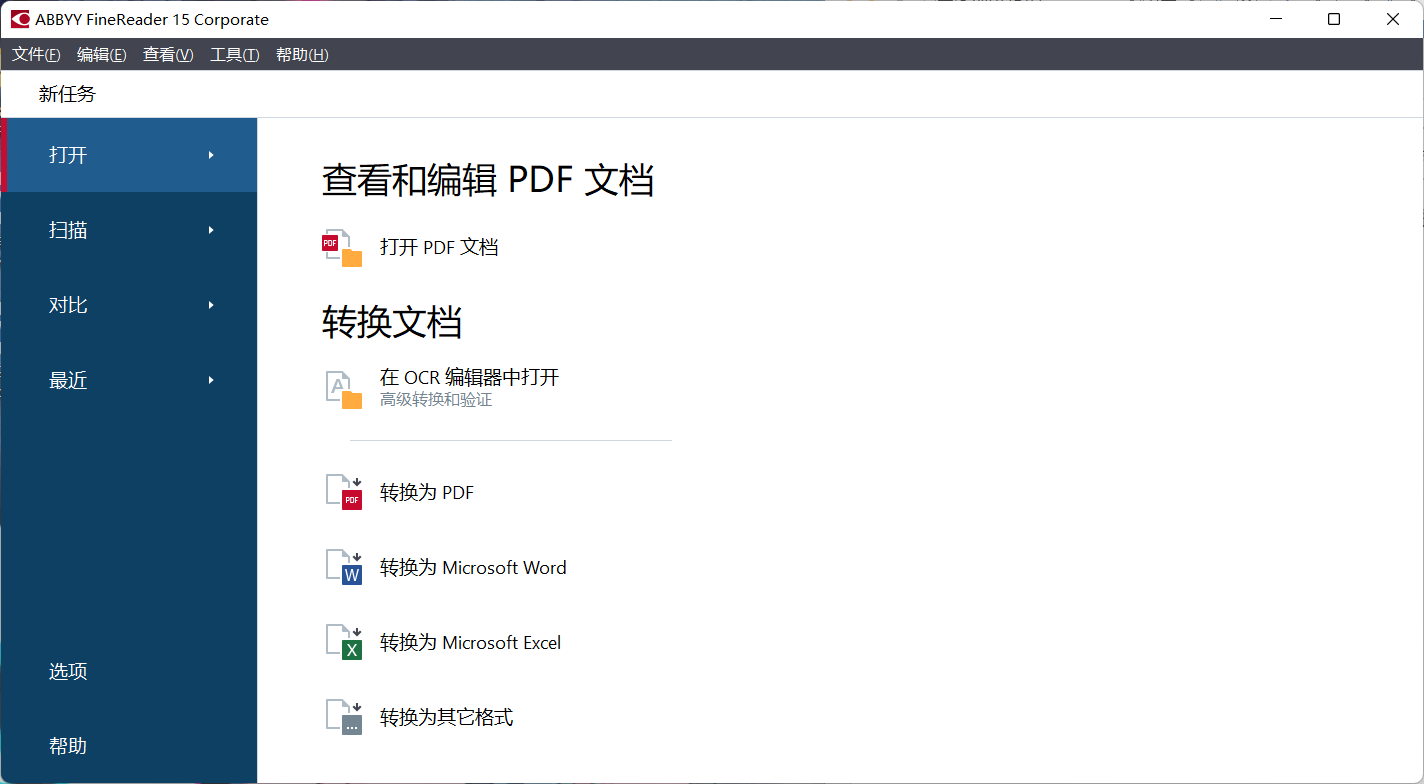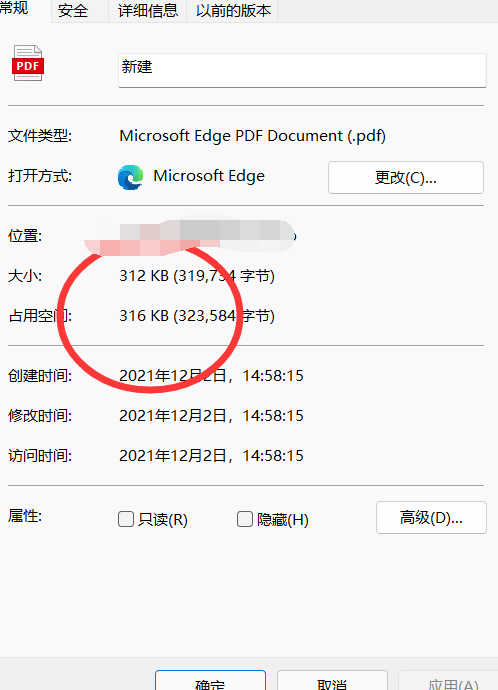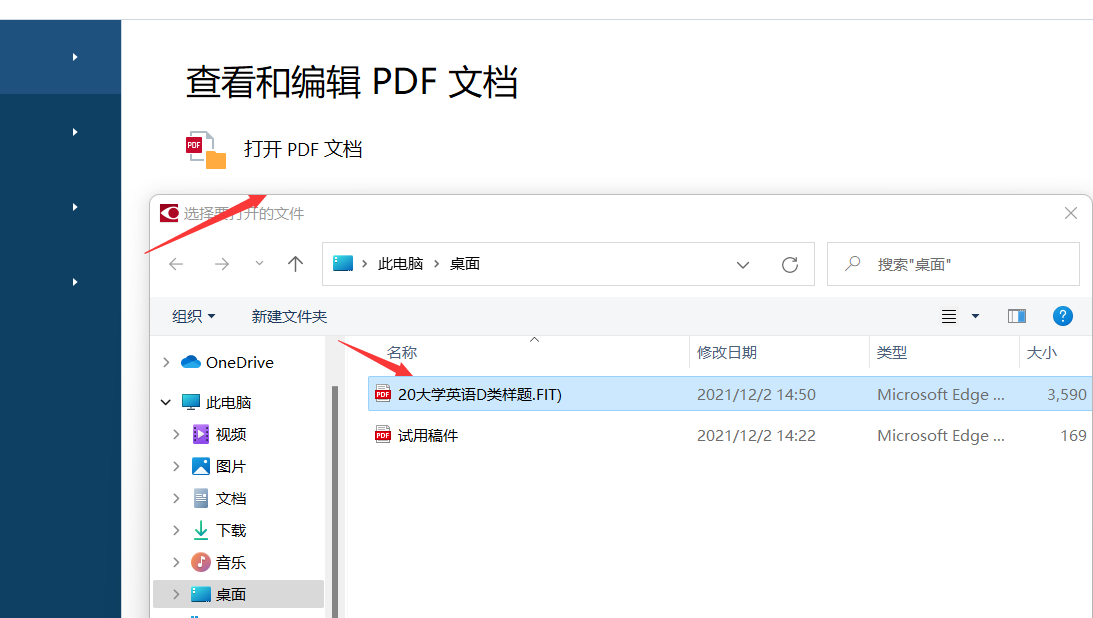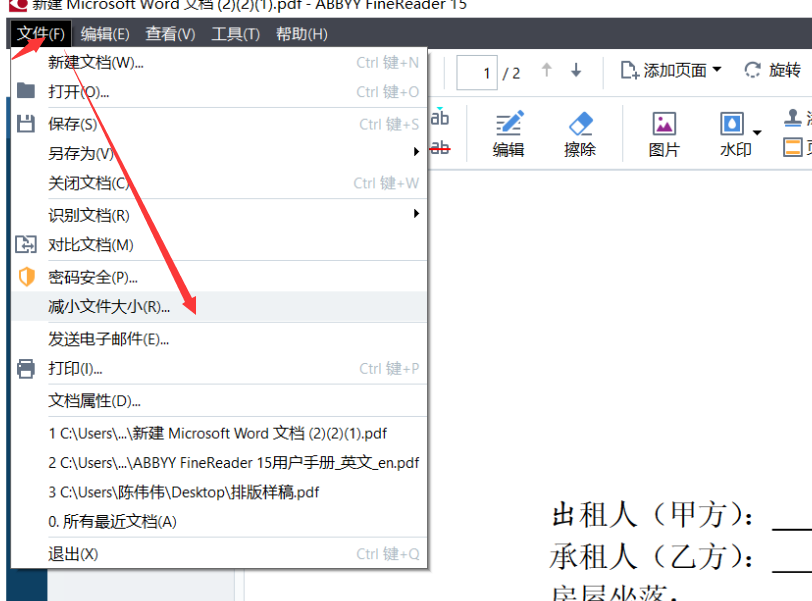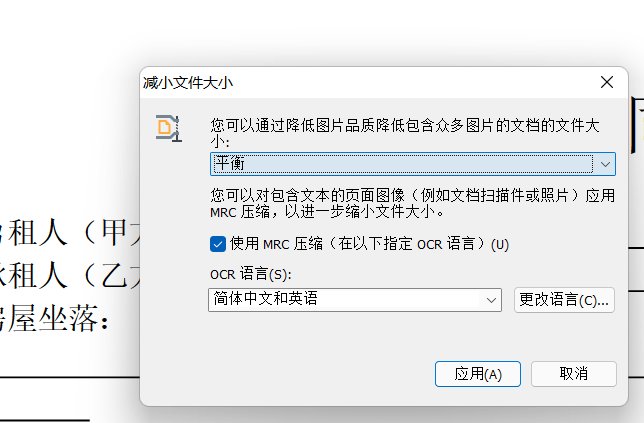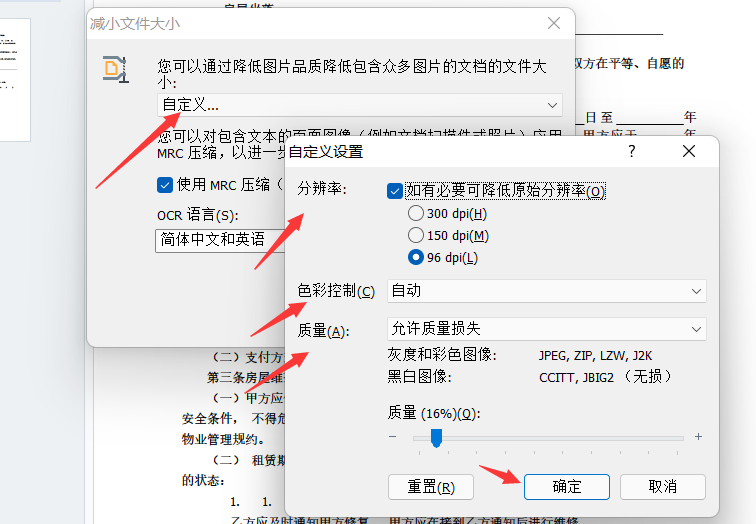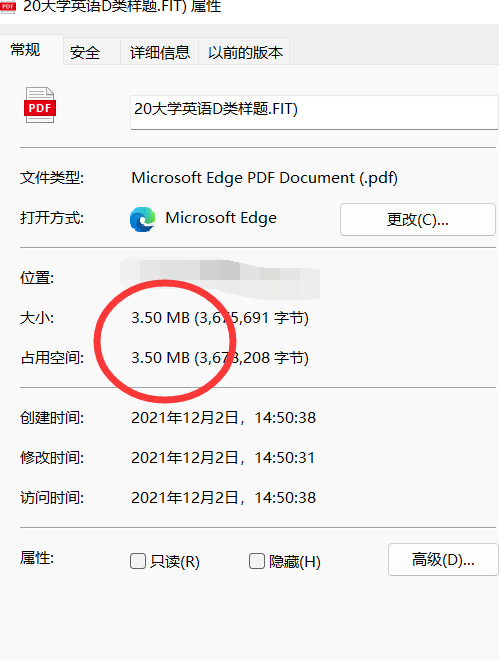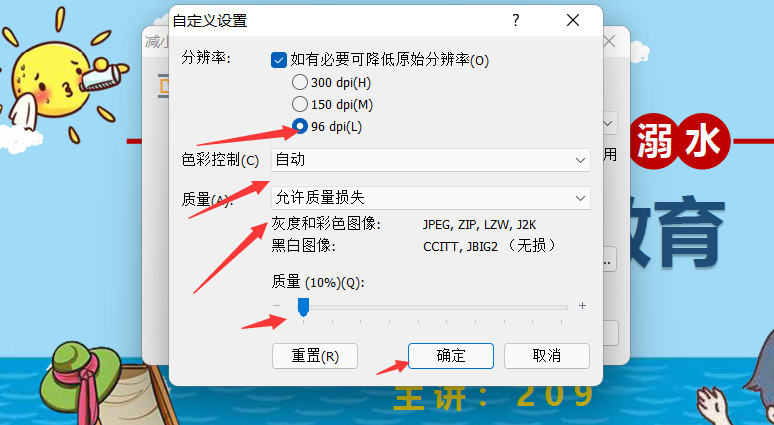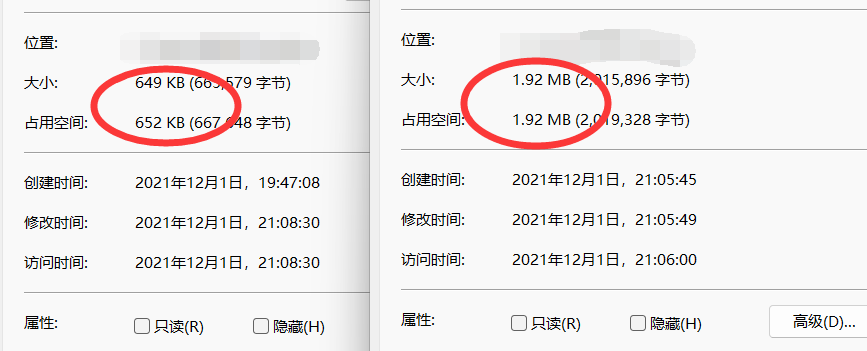如何把pdf缩小到1M 怎么把pdf文件压缩到最小。 pdf在日常办公生活中已经越来来越常见,无论你是在校大学生、还是职场达人都会使用到pdf,但是在使用pdf的时候或多或少都会遇到一些小问题,例如pdf文件太大怎么变小?如何把pdf缩小到1M?那么下面小编就来向大家介绍一下如何解决上述的问题。
一、pdf文件太大怎么变小
在日常办公生活中,进行pdf文档的分享和传输是工作中的必要操作,pdf的大小影响着文件的传输速率,如何提高文件传输速率,从而使学习和工作的效率提高。pdf文件太大怎么变小?那么接下来,小编就通过OCR文字识别软件为大家介绍pdf文件太大怎么变小的具体操作方法。
图一:ABB
YY主界面
1、查看pdf文件大小
右键点击pdf的文件属性,在电脑弹出来的页面可以查看pdf文件的大小和占用空间。
图二:查看pdf文件大小
2、导入pdf文件
打开OCR文字识别软件,在软件主界面找到“打开pdf文档”,点击此选项,将要修改的pdf文档导入进去。
图三:导入pdf文件
3、选择减小文件大小功能
单击,OCR文字识别软件左上角的“文件”选项,在弹出来的菜单选项中选择“减小文件大小”功能。
图四:选择“减小文件大小”功能
4、进行减小文件大小设置
如图五所示、OCR文字识别软件“减小文件大小”的途径是降低图片品质和文本的页面图像应用MRC压缩两种方式。
图五:减小文件大小设置
压缩图片品质除了OCR文字识别软件提供的平衡,最佳质量以及紧凑型三种外,还可以进行自定义设置。
例如图六,单击自定义选项,在自定义设置里,我们可以设置图片的色彩,图片的质量以及图片的分辨率大小。设置完成后,单击右下角的“确定”选项,就可以进行图片压缩。
图六:图片压缩自定义设置
5、查看压缩后文件的大小
例图七所示,pdf文件经过操作压缩后,从刚开始的3.5MB变为现在的312kb.
图七:压缩后的文件大小
二、如何把pdf缩小到1M
小编在上述中把如何用OCR文字识别软件压缩文件大小教给了大家,那么我们现在来演示下如何把pdf缩小到1M。我们可以通过上述教程,依次导入pdf文件、选择减小文件大小功能,进行文件压缩自定义选项、例如图八,我们可以将图片分辨率调到96,色彩控制选择自动,质量选择允许质量损失,质量改为0%。
图八:改自定义参数
然后我们将文件导出查看大小,例如图九,文档大小从刚开始的1.92MB变为现在的652kb。
图九:压缩后文件大小
以上就是关于pdf文件太大怎么变小如何把pdf缩小到1M的全部教程,要想了解更多的话,请上OCR文字识别软件中文官网。